|
SCRAP FOREVER
Ringrazio Marisma per avermi permesso di tradurre questo tutorial.
qui puoi trovare qualche risposta ai tuoi dubbi. Se l'argomento che ti interessa non è presente, ti prego di segnalarmelo. Questo tutorial è stato realizzato con PSP 9, ma può essere seguito anche con le altre versioni di PSP. Occorrente: Materiale qui Filtro Eye Candy 5 Textures qui Alcuni tube dello scrap sono di Cherokee; la tag scrapt ha il copyright di Misty CatoLos. I tubes vengono da gruppi share di yahoo. Apri una nuova immagine trasparente 600 x 450 pixels. Selezione>Seleziona tutto. Apri il file "Texture 01" e vai a Modifica>Copia. Torna al tuo lavoro e vai a Modifica>Incolla>Incolla nella selezione. Selezione>Nessuna selezione. Livelli>Nuovo livello raster. Riempi  questo livello con il nero. questo livello con il nero.Apri la maschera M-001 e minimizzala nella tua area di lavoro. Livelli>Nuovo livello maschera>Da immagine. Apri il menu a tendina sotto la finestra di origine. Cerca e seleziona la maschera:  Livelli>Unisci>Unisci gruppo. Livelli>Unisci>Unisci tutto. Effetti>Effetti di bordo>Aumenta. Apri il tube Isharimal-unforgive_wal e vai a Modifica>Copia. Torna al tuo lavoro e vai a Modifica>Incolla>Incolla come nuovo livello. Sposta  questo tube in alto a sinistra. questo tube in alto a sinistra.Nella paletta dei livelli cambia la modalità di miscelatura di questo livello in Luce netta. Apri il tube myhanddw, e vai a Modifica>Copia. Torna al tuo lavoro e vai a Modifica>Incolla>Incolla come nuovo livello. Nella paletta dei livelli cambia la modalità di miscelatura in Luminanza (esistente). Immagine>Ridimensiona, al 70%, tutti i livelli non selezionato. Sposta  questo tube un poco più in alto. questo tube un poco più in alto. Apri il tube "Giada Magic and distant", e vai a Modifica>Copia. Torna al tuo lavoro e vai a Modifica>Incolla>Incolla come nuovo livello. Immagine>Rifletti. Sposta  questo tube a destra. questo tube a destra.Apri il tube "Giada dry roses" e vai a Modifica>copia. Torna al tuo lavoro e vai a Modifica>Incolla>Incolla come nuovo livello. Sposta  questo tube in basso a sinistra. questo tube in basso a sinistra.Abbassa l'opacità di questo livello al 64%.  Apri il tube "rw-I_want_you" e vai a Modifica>Copia. Torna al tuo lavoro e vai a Modifica>Incolla>Incolla come nuovo livello. Immagine>Ridimensiona, al 30%, tutti i livelli non selezionato. Sposta  questo tube sopra la sfera. questo tube sopra la sfera.Abbassa l'opacità del livello al 40%.   Livelli>Unisci>Unisci visibile. Modifica>Copia. Immagine>Ridimensiona, al 75%, tutti i livelli non selezionato. Immagine>Ruota>Ruota per gradi, 15 gradi a sinistra:  Livelli>Duplica. Immagine>Rifletti. Livelli>Disponi>Sposta giù. Rimani posizionato sul livello inferiore. Attiva lo strumento Bacchetta magica   e seleziona lo spazio vuoto. Selezione>Modifica>Espandi, di 2 pixels.  Modifica>Incolla>Incolla nella selezione. Regola>Sfocatura>Sfocatura gaussiana, raggio 4.  Effetti>Plugins>Eye Candy 5 Textures - Weave, con i seguenti settaggi: sotto la linguetta "Setting" seleziona Satin, Tiny, Smeared, e clicca ok.  Selezione>Nessuna selezione.  Attiva il livello superiore. Effetti>Effetti 3D>Sfalsa ombra, con i seguenti settaggi:  Ripeti l'Effetto Sfalsa ombra, ma cambiando verticale e orizzontale a -2. Posizionati nuovamente sul livello inferiore. Apri il tube "Cherokee corner" e vai a Modifica>Copia. Torna al tuo lavoro e vai a Modifica>Incolla>Incolla come nuovo livello. Immagine>Rifletti. Posiziona  il tube nell'angolo in alto a destra. il tube nell'angolo in alto a destra.Posizionati sul livello superiore. Apri il tube MBREND.Tinted e vai a Modifica>Copia. Torna al tuo lavoro e vai a Modifica>Incolla>Incolla come nuovo livello. Immagine>Ridimensiona, al 25%, tutti i livelli non selezionato. Regola>Saturazione e tonalità>Viraggio:  Sposta  questo tube in basso, vedi l'esempio. questo tube in basso, vedi l'esempio.Livelli>Duplica. Immagine>ruota>ruota per gradi, 90 gradi (a destra o a sinistra, non ha importanza). Sposta  la seconda corda a sinistra. la seconda corda a sinistra.Attiva il livello dell'angolo. Livelli>Duplica. Immagine>Capovolgi. Immagine>Rifletti. Livelli>Disponi>Porta in alto. 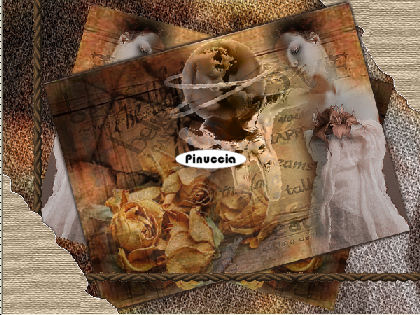 Apri il tube Hingerustic.MQ e vai a Modifica>Copia. Torna al tuo lavoro e vai a Modifica>Incolla>Incolla come nuovo livello. Sposta  questo tube in basso a destra in fondo alla corda. questo tube in basso a destra in fondo alla corda.Livelli>Duplica. Immagine>Ruota>Ruota per gradi, 90 gradi, e posiziona  il tube sulla punta dell'altra corda. il tube sulla punta dell'altra corda.Apri il tube Mistycato.LT.beads_tag, e vai a Modifica>Copia. Torna al tuo lavoro e vai a Modifica>Incolla>Incolla come nuovo livello. Sposta  questo tube come nell'esempio. questo tube come nell'esempio.Apri il tube Hingerustic.MQ2, e vai a Modifica>Copia. Torna al tuo lavoro e vai a Modifica>Incolla>Incolla come nuovo livello. Sposta  questo tube a destra della targhetta. questo tube a destra della targhetta.Livelli>Duplica. Sposta  questo tube a sinistra della targhetta. questo tube a sinistra della targhetta.Apri il tube Costura, e vai a Modifica>Copia. Torna al tuo lavoro e vai a Modifica>Incolla>Incolla come nuovo livello. Posiziona  questo tube sull'angolo della foto. questo tube sull'angolo della foto.Livelli>duplica. Posiziona  la seconda cucitura sull'altro angolo della foto. la seconda cucitura sull'altro angolo della foto.Apri il tube Costura2, e vai a Modifica>Copia. Torna al tuo lavoro e vai a Modifica>Incolla>Incolla come nuovo livello. Sposta  questo tube sul lato sinistro della foto. questo tube sul lato sinistro della foto.Livelli>Duplica e sposta  la seconda cucitura sul lato destro della foto. la seconda cucitura sul lato destro della foto.Livelli>Unisci>Unisci tutto. Livelli>Nuovo livello raster. Aggiungi il tuo nome e/o il tuo watermark. Livelli>Unisci>Unisci tutto. Immagine>Aggiungi bordatura, 5 pixels, simmetriche, con un colore scuro scelto dall'immagine. Seleziona questo bordo con la bacchetta magica  Effetti>Plugins>Eye Candy 5 - Texture - Weave, con i settaggi precedenti. Salva in formato jpg.  Se hai problemi o dubbi, o trovi un link non funzionante, o anche soltanto per un saluto, scrivimi. 21 Agosto 2007 |